Microsoft Word'de Otomatik Metin Nasıl Oluşturulur ve Kullanılır
Yayınlanan: 2021-05-05Kelime işlemciler, Microsoft'un MS-DOS için Microsoft Word'ü ilk yayınladığı 1980'lerin başından bu yana çok yol kat etti. Çığır açan özelliği, bir fare ile kullanılmak üzere tasarlanmış olmasıydı. Microsoft Word'ün bugünün sürümleri, içeriği daha hızlı ve daha az hatayla oluşturmak için Microsoft Word'ün Otomatik Metin özelliğini kullanmak da dahil olmak üzere, kullanıcıların o zamanlar hayal bile edemeyecekleri özelliklere sahiptir.
Word'ü çok kullanıyorsanız, sık kullandığınız ifadeler, metin blokları veya grafikler olabilir. Word'ün Otomatik Düzeltme ve Otomatik Metin özellikleri, bu tekrarlayan girişleri hızlı bir şekilde eklemenize yardımcı olarak zamandan tasarruf etmenizi sağlar. Örnekler, bir mektubun sonuna imzanızı eklemek veya sözleşmeler veya teklif talepleri gibi belgelere ortak bir dil eklemek olabilir.

Otomatik Düzelt ve Otomatik Metin Arasındaki Fark
Microsoft Word'de Otomatik Düzeltme, 255 karaktere kadar yeniden kullanılabilir metin parçacıkları oluşturmanıza olanak tanır. Bu parçacıkları daha sonra yalnızca Word'de değil, Outlook ve PowerPoint gibi tüm Office uygulamalarınızda da kullanabilirsiniz.
Otomatik Metin ise çok daha sağlamdır. Çok daha büyük metin bloklarını kontrol etmek için yapılmıştır. Oluşturduğunuz Otomatik Metin girdileri, Word şablonunuzla birlikte kaydedilir ve kullandığınız diğer Office uygulamalarında kullanılamaz. Otomatik Düzeltme ve Otomatik Metin, Microsoft Word'ün masaüstü ve çevrimiçi sürümlerinde mevcuttur.
Otomatik Düzeltme Nasıl Oluşturulur ve Kullanılır
Bir Otomatik Düzelt girdisini yapılandırmak ve kullanmak için, yeniden kullanılabilir bir parçaya dönüştürmek istediğiniz metni içeren bir belge açın. Aşağıdaki örnekte, Otomatik Düzeltmeyi -123 yazdığımızda kısa bir metin bloğu ekleyecek şekilde yapılandırıyoruz.
- Kısa bir karakter dizisi yazarak yeniden kullanmak istediğiniz 255 karaktere kadar metin seçin.
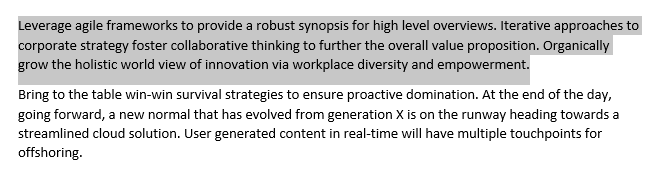
- Dosya > Seçenekler > Yazım Denetleme'ye gidin ve Otomatik Düzeltme Seçenekleri düğmesini seçin.
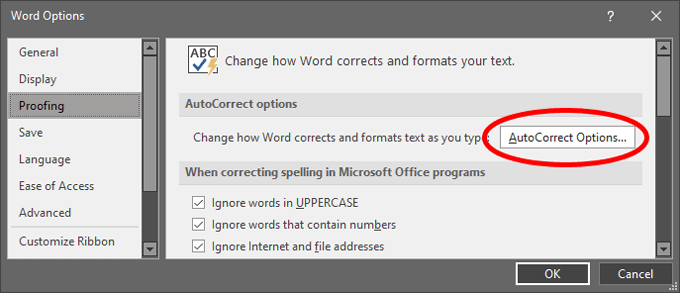
- Metni yazarken değiştir onay kutusunun işaretli olduğundan emin olun.
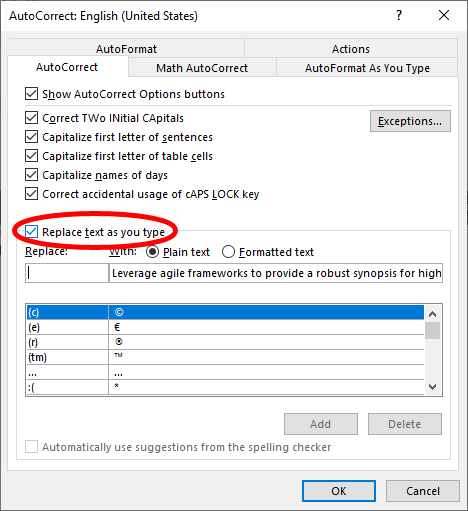
- Ardından, Değiştir bölümünde, 1. Adımda seçtiğiniz metin bloğu ile değiştirilmesini istediğiniz karakterleri yazın. Bu durumda, -123 karakterlerini kullanıyoruz. Adım 1'de seçtiğiniz metin With altında görünecektir.

- Son olarak, Ekle'yi , ardından Tamam'ı ve ardından tekrar Tamam'ı seçin .
Otomatik Düzeltme Girişi Kullanma
Şimdi, yukarıdaki adımları izleyerek oluşturduğunuz Otomatik Düzelt girişini kullanmak için, Word belgenize -123 yazmanız yeterlidir; bu karakterler, Adım 1'de seçtiğiniz metin bloğu ile değiştirilecektir.
Otomatik Metin Nasıl Oluşturulur ve Kullanılır
255 karakterden uzun veya resim içeren metin bloklarını otomatik olarak eklemek istiyorsanız, Otomatik Düzelt yerine Otomatik Metin kullanın.
Yeni Otomatik Metin Girişi Oluşturma
Yine, yeniden kullanılabilir bir parçaya dönüştürmek istediğiniz metni içeren bir belge açarak başlayın.
- Otomatik Metin girişine dönüştürmek istediğiniz resimler dahil metin bloğunu seçin.
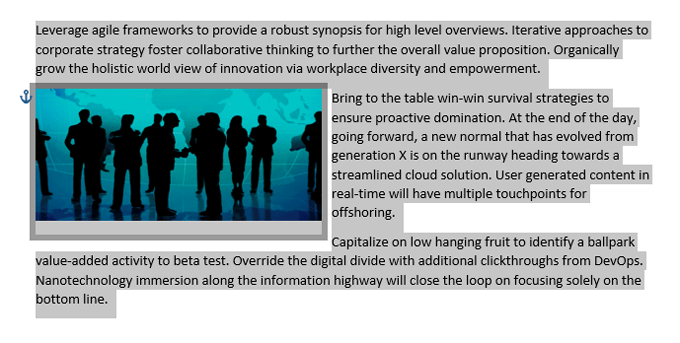
- Alt + F3 tuşlarına basın. Bu, birkaç seçeneğe sahip olacağınız Yeni Yapı Taşı Oluştur iletişim kutusunu başlatacaktır.
- Benzersiz bir ad ve açıklama eklediğinizden emin olarak bilgileri doldurun.

- Tamam'ı seçin.
Microsoft Word Otomatik Metin Girişi Kullanma
Şimdi, az önce oluşturduğunuz Otomatik Metin girişini kullanmak için aşağıdaki adımları izleyin.
- Araç çubuğunda Ekle sekmesini seçin.
- Hızlı Parçalar'ı ve ardından Otomatik Metin'i seçin.
- İstediğiniz Otomatik Metin girişini seçin, Word belgenize eklenecektir.
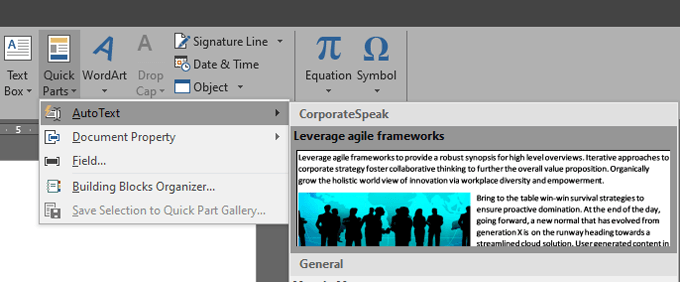
Otomatik Düzeltme ile Otomatik Metin Girişi Kullanma
Alternatif olarak, oluşturduğunuz Otomatik Metin girişini girişin adını yazarak da ekleyebilirsiniz. Bu yöntem esas olarak Otomatik Düzeltme işlevini kullanır. Örneğin, yukarıdaki Otomatik Metin girişini kullanarak “Çevik çerçevelerden yararlanın” yazmaya başlayabilirsiniz ve “(Eklemek için ENTER'a basın)” yazan bir araç ipucu görürsünüz.

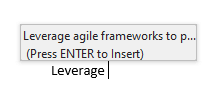
Enter tuşuna bastığınızda, tam Otomatik Metin bloğu belgenize eklenecektir.
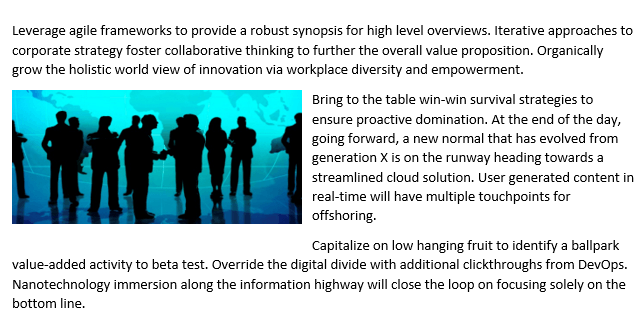
“(Eklemek için ENTER'a basın)” araç ipucunu görmüyorsanız, Otomatik Tamamlama Önerilerini Göster'i etkinleştirmeniz gerekir. Bunu, Dosya > Seçenekler > Gelişmiş'e giderek ve Otomatik Tamamlama Önerilerini Göster'in yanındaki kutuyu işaretleyerek yapabilirsiniz.
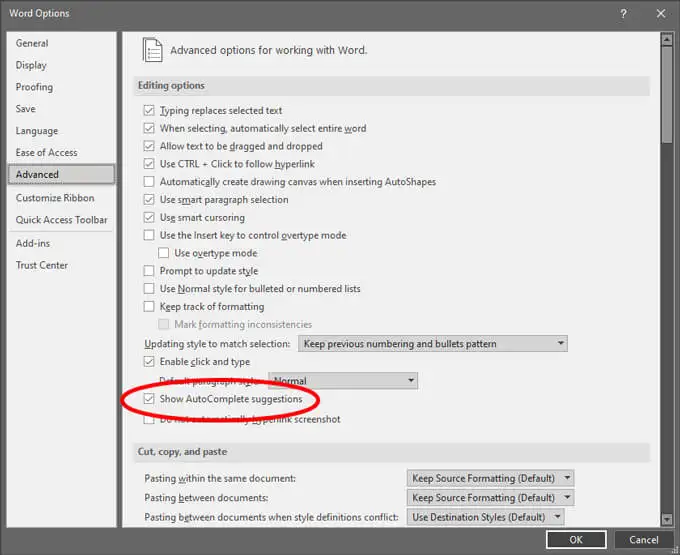
Hızlı Erişim Araç Çubuğuna Otomatik Metin Girişi Ekleme
Microsoft Word Otomatik Metni eklemek için yapmanız gereken eylem sayısını azaltmak istiyorsanız, girişi Hızlı Erişim araç çubuğuna ekleyebilirsiniz.
- Hızlı Erişim araç çubuğu açılır okunu seçin ve Daha Fazla Komut'u seçin.
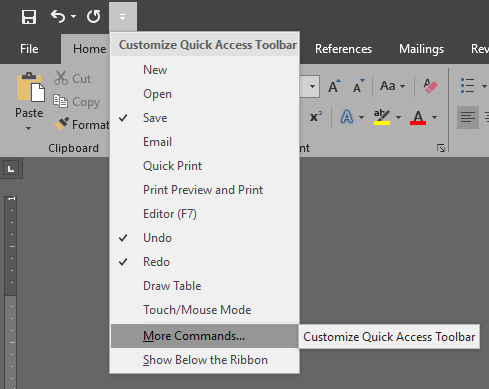
- Komutları seçin açılır kutusunda, Tüm Komutlar öğesini seçin.
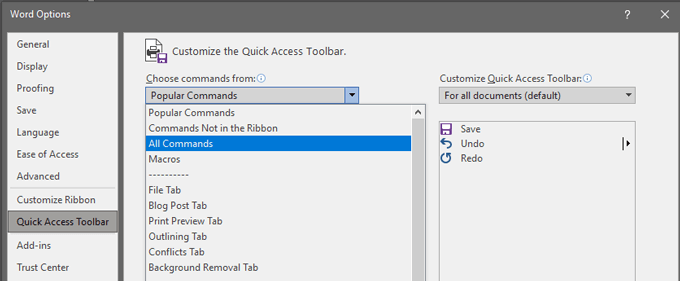
- Soldaki listede Otomatik Metni bulun ve sağdaki listeye eklemek için Ekle düğmesini seçin.
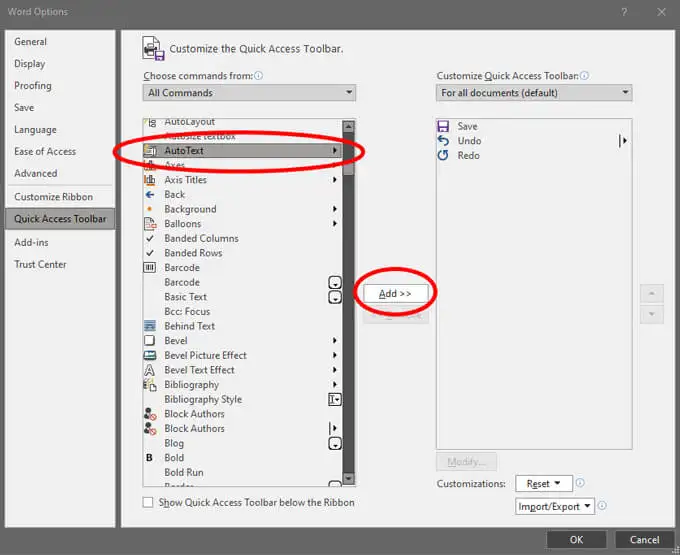
- Tamam'ı seçin.
- Şimdi Hızlı Erişim Araç Çubuğuna bir Otomatik Metin düğmesinin eklendiğini göreceksiniz.
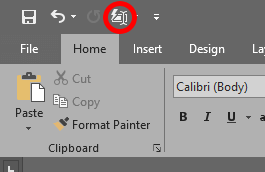
- Otomatik Metin girişi eklemek için Otomatik Metin düğmesini seçin ve ardından belgenize eklemek istediğiniz Otomatik Metin girişini seçin.
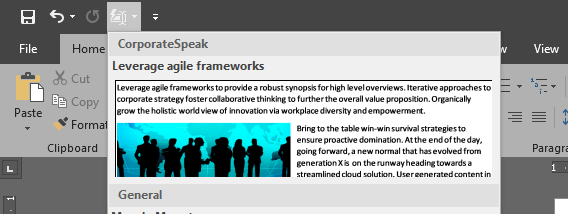
Kısayol Yoluyla Otomatik Metin Girişi Kullanma
Otomatik Metin girişi eklemenin başka bir yolu da klavye kısayolu oluşturmaktır.
- Araç çubuğu şeridinde herhangi bir yere sağ tıklayın ve Şeridi Özelleştir… öğesini seçin.
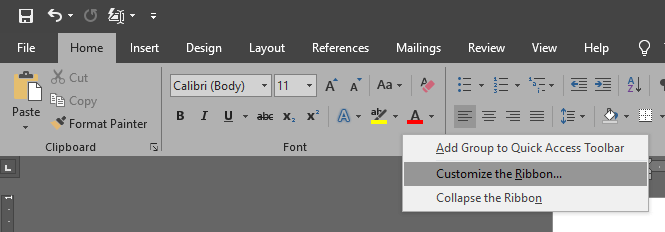
- İletişim kutusunun altındaki Özelleştir düğmesini seçin.
- Soldaki Kategoriler listesinde, Yapı Taşları öğesini seçin.
- Sağdaki Yapı Taşları listesinde, klavye kısayolu oluşturmak istediğiniz yapı taşını seçin.
- İmlecinizi Yeni kısayol tuşuna basın alanına getirin ve kullanmak istediğiniz klavye kısayolunu yazın. Aşağıdaki örnekte klavye kısayolu olarak Alt + Ctrl + Shift + L kullanıyoruz.
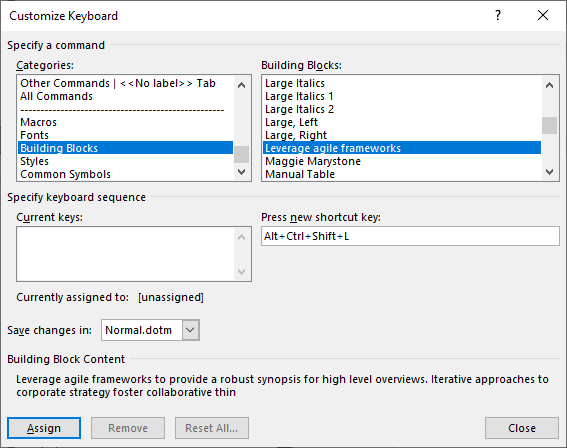
- Ata düğmesini seçin.
- Kapat'ı ve ardından Tamam'ı seçin .
- Artık Word belgenize geri döndüğünüzde, Otomatik Metin girişini eklemek için az önce oluşturduğunuz klavye kısayolunu kullanabilirsiniz.
Öğrendiğiniz Hilelerle Daha Akıllı ve Daha Hızlı Olun
Gerçekten detay odaklı bir insan olmasanız bile, yukarıdaki ipuçları sizin gibi görünmesini sağlayacaktır! Bu özelliklerden faydalanırsanız, bir Word belgesi oluştururken zamandan tasarruf edecek ve daha az hata yapacaksınız. İsterseniz, bir adım daha ileri gidin ve art arda yaptığınız herhangi bir eylem dizisi için Word'de bazı makrolar oluşturun.
